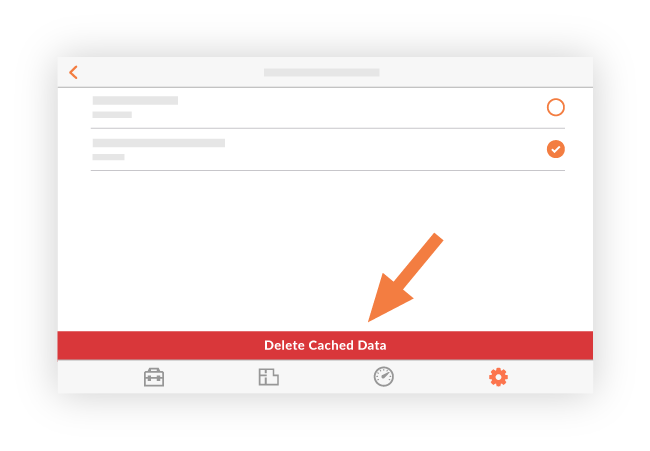Verwalten Sie den Speicherplatz, den die iOS-App von Procore auf Ihrem Gerät verwendet
Hintergrund
Wenn Sie Artikel in der mobilen Anwendung von Procore anzeigen, während Sie online sind, werden sie in die Procore-App heruntergeladen. Auf diese Weise können Sie ohne Internet- oder Netzwerkverbindung auf in Procore gespeicherte Projektinformationen zugreifen. Wenn Sie Elemente anzeigen, bei denen es sich um größere Dateien wie Zeichnungen oder Dokumente handelt, werden diese auf Ihrem Gerät gespeichert und belegen Speicherplatz. Procore unterstützt keine Datenspeicherung auf SD-Karten.
Wenn Sie feststellen, dass die mobile Anwendung von Procore zu viel Speicherplatz auf Ihrem Gerät beansprucht, können Sie die folgenden Schritte ausführen, um die gespeicherten Daten von Ihrem Gerät zu entfernen. Bitte beachten Sie, dass durch das Löschen von zwischengespeicherten Daten die Elemente nicht aus Procore entfernt, sondern nur aus dem Speicher Ihres Geräts gelöscht werden.
Achtung
Das Löschen zwischengespeicherter Daten auf einem Gerät bedeutet, dass Elemente, die zuvor in der App heruntergeladen wurden, beim nächsten Zugriff erneut heruntergeladen werden müssen.
Wenn Sie z. B. alle zwischengespeicherten Daten für ein Projekt gelöscht haben, müssen Sie Elemente (wie z. B. Pläne) erneut in die Procore-App herunterladen, bevor Sie sie anzeigen können.
Hinweis: Das Herunterladen oder Aktualisieren von Elementen erfordert eine aktive Internetverbindung, so dass Sie Elemente erst herunterladen müssen, bevor Sie im Offline-Modus arbeiten können.
Hinweis: Führen Sie die folgenden Aktionen nur aus, wenn Sie mit einer Internetverbindung verbunden sind.
Schritte
- Öffnen Sie die Procore-App mit einem iOS-Mobilgerät.
- Navigieren Sie zum Seitenleistenbildschirm, indem Sie auf Ihren Avatar neben dem Menüsymbol
 tippen.
tippen. - Tippen Sie auf App-Einstellungen

- Tippen Sie auf Speicher verwalten.
Hinweis: Hier finden Sie eine Liste Ihrer Projekte und die Menge an Speicherplatz, die jedes Projekt derzeit auf Ihrem Gerät verwendet. - Tippen Sie auf Bearbeiten.
- Tippen Sie auf die Projekte, für die Sie zwischengespeicherte Daten löschen möchten.
- Tippen Sie auf Zwischengespeicherte Daten löschen.